Animované soubory GIF jsou nyní jako nejlepší formát pro přehrávání obsahu multimédia z různých důvodů. Je to na půli cesty mezi tím, co je statický obrázek JPEG, a pohyblivým videem v MP4, a jeho malá váha byla charakteristikou, která nám umožňuje reprodukovat ty sekundy videí, které jsou obvykle nejdůležitější, k zachycení toho vtipného okamžiku to šílenství jednoho z těch uživatelů, kteří si na hlavu nasadili GoPro. Přestože doufáme, že jednoho dne budeme mít možnost spouštět video nalevo a napravo, aniž bychom spotřebovali velkou část svých měsíčních datových kvót, GIF jsou vzteky.
S Telegramem a mnoha dalšími aplikacemi, jako je tato, která vám umožňuje zahrnout tento typ obsahu z klávesnice, díky nimž můžeme spouštět všechny druhy animovaných GIFů, jsme potřebovali pouze umět použít jeden z nejzábavnějších nebo nejzábavnějších jako tapeta na zeď. A oni také malé animované klipy S touto aplikací, kterou s vámi dnes sdílíme, je lze použít k umístění na stejnou plochu. Obrazovka na ploše, která se může také stát scénou pro malé umělecké dílo, jako u některých GIF, které vytvářejí umělci, aby vytvořili malé animace, které nás oslní. Jít na to.
Jak umístit animovaný GIF na mobilní plochu
Zatímco na to v určitém okamžiku čekáme, WhatsApp dovolte nám sdílet animované GIFy Se všemi našimi kontakty se můžeme spokojit s tím, že si vezmeme ten, který přítel sdílel z Telegramu, a to nás dělá tak zábavnými, že pokaždé, když to znovu uvidíme, rozesměje nás to, aby všichni v čekárně zubaře hleděli nás a nechte se překvapit naším smíchem.
- První je nainstalujte aplikaci které nám umožní přístup k této zajímavé funkci: GifWidget animovaný GIF widget:
- Spustíme aplikaci a budeme mít uvítací obrazovku, která nás bude informovat kroky že musíme následovat.
- Prvním je přejít na plochu a dlouze na ni tisknout na prázdném místě
- Zobrazí se možnost výběru widgetů a vyhledáme jednu ze stažených aplikací „GifWdiget“
- Vezmeme to na plochu a objeví se hlavní obrazovka, kde si můžeme vybrat zdroj pro GIF
- Máme možnost prohledávat místní obsah telefonu pomocí «Hledat zařízení». Vybereme jeden z těch, které jsme stáhli, a na další obrazovce se zobrazí výzva k výběru Kvalita GIF mezi „Nízkým“, „Středním“, „Vysokým“ nebo „Zdrojovým“ (čím vyšší kvalita, tím lepší bude, pokud velikost GIFu změníte na 4 × 4)
- Druhou možností, kterou máme, je vybrat možnost „Hledat Giphy“ a vyhledat GIF v této populární službě. Zde si můžeme vybrat samolepky nebo GIF. Máte možnost vyhledávače najít konkrétně jeden. Když vyberete jeden, přejdete na stejnou obrazovku a vyberete kvalitu GIF
- Již animovaný GIF na ploše jej můžete přesunout kamkoli chcete nebo dokonce změnit velikost takže zabírá celou obrazovku vašeho smartphonu
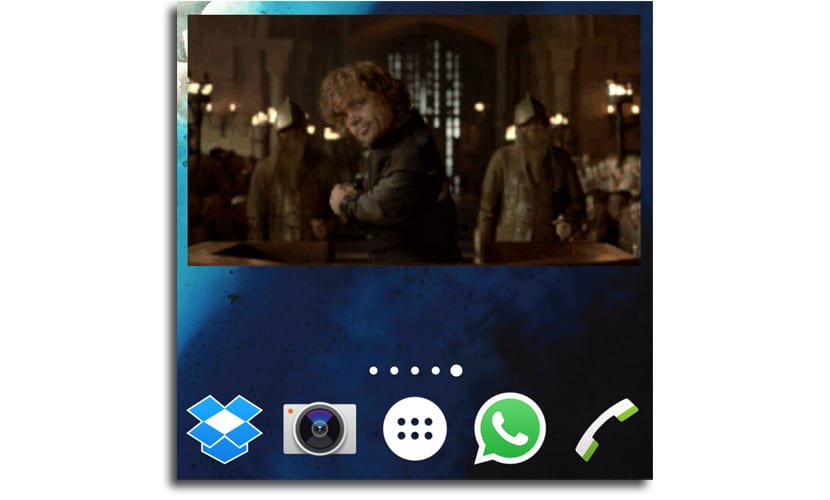
Tímto způsobem to budete mít Oblíbený GIF na ploše abyste svému telefonu poskytli skvělé možnosti přizpůsobení. To znamená, že v bezplatné verzi můžete použít pouze animovaný GIF na ploše, takže pokud chcete mít více současně, budete muset jít k pokladně a zaplatit 1,20 EUR.
Doporučujeme také, abyste byli opatrní s poněkud těžkými animovanými soubory GIF, protože čím více animací máte Bude potřeba více paměti, takže to může vést k nadměrné spotřebě baterie nebo ke ztrátě výkonu smartphonu. Máte také možnost znovu přehrát animaci, pokud byla zastavena, dalším kliknutím na GIF na obrazovce.
